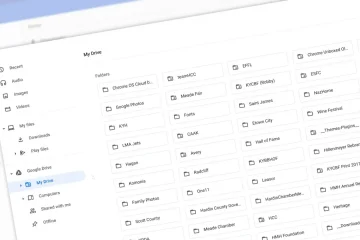ที่อยู่ IP หรือที่เรียกกันว่าที่อยู่ Internet Protocol สามารถเป็นหน้าต่างแสดงตำแหน่งของคุณ ประวัติการท่องเว็บ และอื่นๆ ขออภัย บุคคลที่ประสงค์ร้ายหรือบริษัทโฆษณาสามารถใช้ข้อมูลนี้ในทางที่ผิดได้ แต่ต้องขอบคุณ Apple ที่ทำให้คุณสามารถซ่อนที่อยู่ IP ของคุณใน Safari กับ iOS 15, iPadOS 15 และ macOS Monterey ได้
ในฐานะที่เป็นส่วนหนึ่งของความพยายามในการป้องกันการติดตามอัจฉริยะของ Apple การซ่อนที่อยู่ IP ของ Safari ถือเป็นส่วนเสริมที่ดี. แต่ก่อนที่เราจะไปเปิดใช้งาน เรามาเรียนรู้เพิ่มเติมเล็กน้อยว่ามันคืออะไรและมีประโยชน์กับคุณอย่างไรในฐานะผู้ใช้
ทำไมคุณควรซ่อนที่อยู่ IP ของคุณใน Safari?
ในขณะที่ Safari อยู่แล้ว บล็อกเครื่องมือติดตามไม่ให้ติดตามคุณผ่านเว็บไซต์ต่างๆ พวกเขายังคงติดตามที่อยู่ IP ของคุณได้ นอกจากนี้ เครื่องมือติดตามออนไลน์ที่มักจะโหลดด้วยเว็บไซต์สามารถถ่ายทอดข้อมูลนี้ไปยังเว็บไซต์/แอพ/ผู้โฆษณาอื่นๆ เป็นต้น
และแม้ว่าโฆษณาที่ปรับแต่งเองจะมีประโยชน์ แต่ก็อาจนำไปสู่ความเป็นส่วนตัวที่รุนแรงได้ ปัญหาการละเมิด ดังนั้น การซ่อนที่อยู่ IP ของคุณจึงเป็นการตัดสินใจที่ชาญฉลาด
ก่อนหน้านี้ เราต้องใช้ VPN, พร็อกซีเซิร์ฟเวอร์ หรือวิธีการที่ซับซ้อนอื่นๆ แต่ Apple ได้ทำให้มันง่ายมากด้วยสองคุณสมบัติที่ใช้งานง่าย
ซ่อนที่อยู่ IP และ Private Relay
ด้วยการซ่อนที่อยู่ IP ของคุณ คุณสามารถบล็อกเว็บไซต์ไม่ให้มองเห็นหรือติดตามคุณได้ และ Private Relay นำสิ่งต่าง ๆ ไปสู่อีกระดับหนึ่งด้วยมาสก์ IP เต็มรูปแบบ กล่าวคือ ซ่อนที่อยู่ IP จากเว็บไซต์และเครื่องมือติดตาม
นอกจากนี้ยังป้องกันไม่ให้ ISP สร้างโปรไฟล์ของคุณในแอพต่างๆ โดยเฉพาะอย่างยิ่ง ซ่อนที่อยู่ IP ของคุณสำหรับผู้ใช้ทุกคนที่มี Safari ที่อัปเดตแล้ว ในขณะที่ Private Relay มีไว้สำหรับ สมาชิก iCloud+.
วิธีซ่อนที่อยู่ IP ของ Safari จากตัวติดตามบน iPhone และ iPad
- เปิดการตั้งค่าและเลือก Safari
- เลื่อนลงไปที่ความเป็นส่วนตัวและความปลอดภัย แล้วแตะซ่อนที่อยู่ IP
- เลือก จากตัวติดตาม เพื่อซ่อนที่อยู่ IP ของคุณ

หมายเหตุ: หากเปิดใช้งาน Private Relay คุณจะมีสองตัวเลือก:
- จากเครื่องมือติดตามและเว็บไซต์
- จากตัวติดตามเท่านั้น
ฉันจะซ่อนที่อยู่ IP บน Mac ได้อย่างไร
- เปิดแท็บ Safari แล้วแตะ Safari จากแถบเมนูด้านบน
- เลือก ค่ากำหนด
- เลือกแท็บ ความเป็นส่วนตัว
- ทำเครื่องหมายที่ช่องถัดจาก ซ่อนที่อยู่ IP
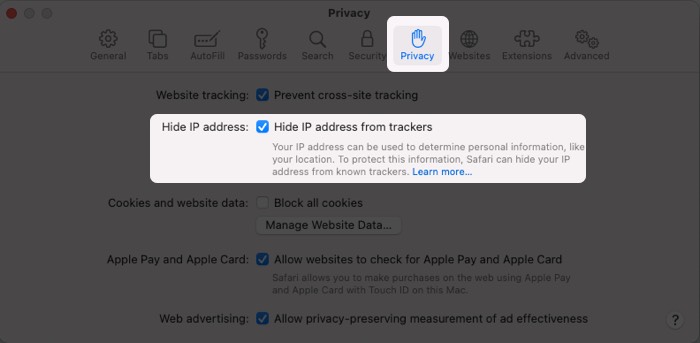
อีกครั้ง ถ้าคุณเป็น สมัครใช้บริการ iCloud+ และ Private Relay คุณจะมีตัวเลือกระหว่างจากตัวติดตามและเว็บไซต์ หรือ จากตัวติดตามเท่านั้น
iOS 15 iPadOS 15 และ macOS Monterey ได้นำการเปลี่ยนแปลงที่น่าตื่นเต้นมาสู่ Safari และฉันชอบที่ความเป็นส่วนตัวและความสะดวกในการเข้าถึงคือส่วนสำคัญของการอัปเดต
มากเสียจนในสงครามของ Chrome กับ Safari รุ่นหลังเป็นผู้นำ ข้อดีและข้อเสียของ Safari ตามที่คุณคิดคืออะไร แบ่งปันความคิดเห็นของคุณในส่วนความคิดเห็นด้านล่าง
ค้นพบคุณลักษณะใหม่อื่นๆ: